
Utiliser son abonnement IPTV sur PC avec VLC n’est pas le plus ergonomique ni le plus pratique mais il fait partie des solutions qui peuvent grandement dépanner. De plus, savoir utiliser un abonnement IPTV sur PC permets de vérifier certaines erreurs qui pourraient surgir sur nos box Android ou nos smart TV (voir notre article : gérer les 6 erreurs de smart IPTV). Nous verrons ici 2 méthodes pour faire fonctionner tout ça 👇
Pré-requis :
- Un PC portable ou fixe fonctionnant sous Windows
- Un abonnement IPTV avec fichier m3u
Installation de VLC sur PC pour IPTV
Tout d’abord il te faut installer le logiciel VLC sur ton PC, prends directement la dernière version sur le site officiel : Télécharger le logiciel VLC
Clique ensuite sur le bouton « Télécharger VLC » comme sur l’image ci-dessous :
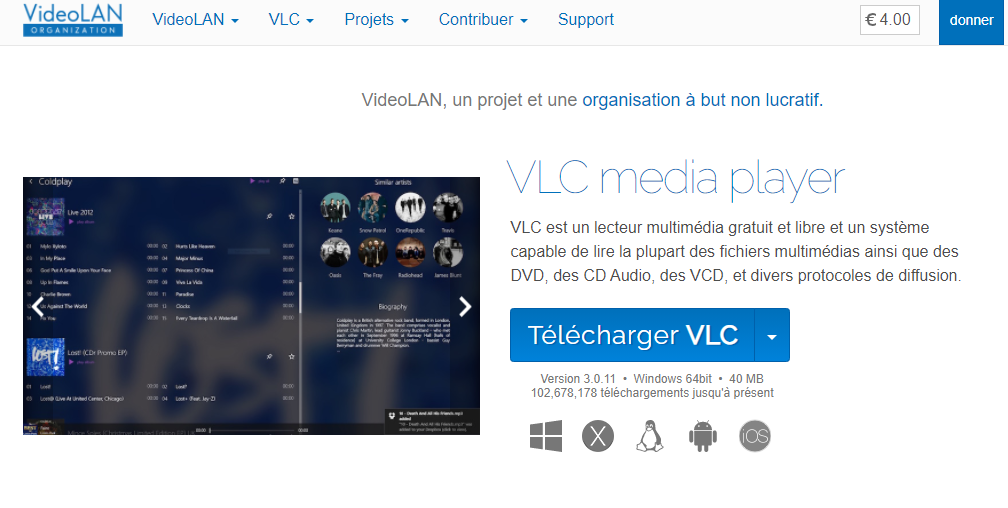
Ouvre le fichier que tu viens de télécharger et laisse toi guider par l’installeur. Une fois cela fait nous avons deux écoles 😅
Utiliser VLC avec l’URL IPTV pour PC
Tu commences à me connaitre, j’aime quand c’est optimisé et que les mises à jour de mon abonnement ce fassent automatiquement. Cela me permets d’avoir les dernières nouveautés sans me préoccuper de refaire une installation à chaque fois. Tu l’auras donc compris, c’est la méthode que je conseille 😉
Récupère le lien de ton fichier m3u, il devrait ressembler à ca :
http://serveur:0000/get.php?username=username&password=motdepasse&type=m3u_plus&output=ts
Si tu ne l’as pas, demande le à ton fournisseur, il doit t’en fournir un ! 😒
Maintenant ouvre VLC et clique sur « Média » puis « Ouvrir un flux réseau… »
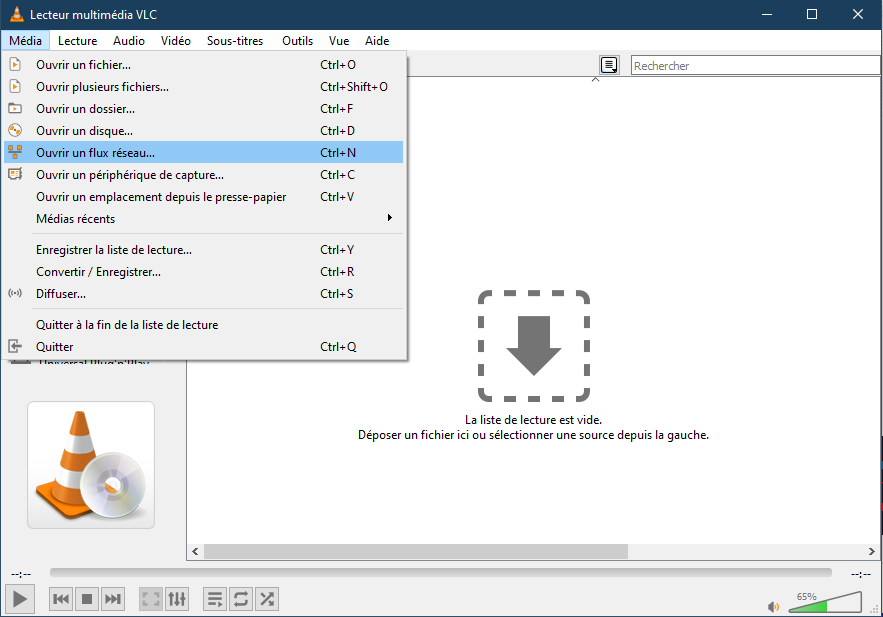
Dans la section « Entrer une URL réseau : » met l’url de ton fichier m3u comme dans l’image ci-dessous
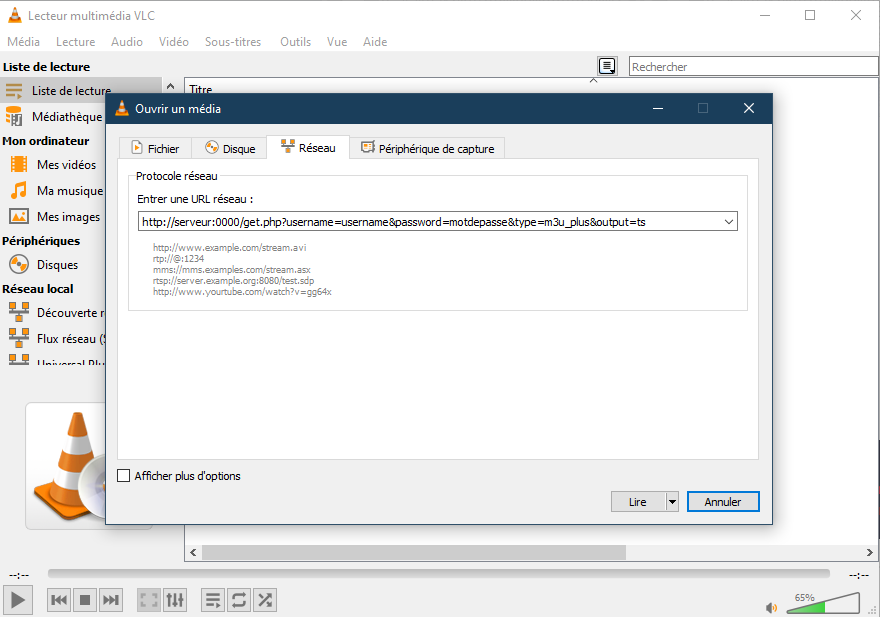
Et clique sur « Lire » en bas à gauche de la fenêtre. Pas de panique, le chargement de la playlist peut être plus ou moins long. Tout dépend de la puissance de ton PC et de la longueur de la playlist. Si tout a fonctionné correctement, VLC commence à visionner la première chaîne présente dans ton abonnement IPTV. Tu peux passer à l’étape suivante 👇
L’avantage ici est que tu n’as plus besoin de faire cette installation, lorsque tu ouvriras à nouveau VLC, il te suffira de retourner dans l’onglet média et de choisir soit « Média récent » ou « Ouvrir un flux réseau ». L’url de ta playlist sera encore là 👍
Utiliser VLC avec le fichier m3u
C’est la méthode la plus simple, mais elle ne prend pas en compte les mises à jour de ton fournisseur. Pour cette méthode il te suffit de télécharger le fichier m3u de ton fournisseur IPTV et de l’ouvrir avec VLC. Pour cela, fait un clique droit sur ton fichier et choisis l’option « Lire avec VLC ».
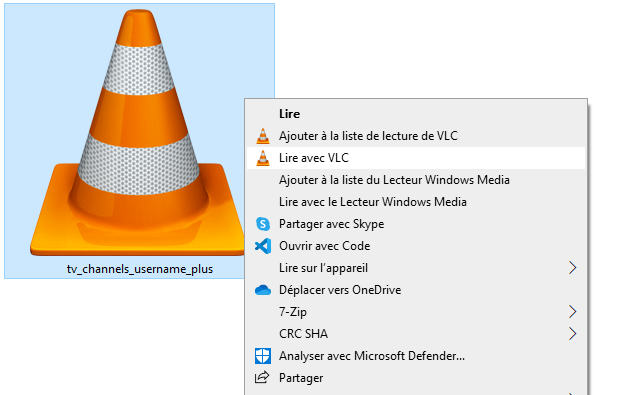
Et voilà ! Ta playlist va se lancer avec la première chaine disponible dans ton abonnement.
Voir la playlist dans VLC
Si tu ne connais pas VLC, tu vas vite être perdu dès la première minute 😅 Une option que beaucoup de monde me demandé en SAV : Comment fait-on pour voir toute la playlist ? Je ne peux lancer que la première chaine… »
Rien de bien compliqué, en bas à gauche de ta fenêtre VLC, à coté des boutons de lectures, tu as le bouton « Commuter la liste de lecture » :
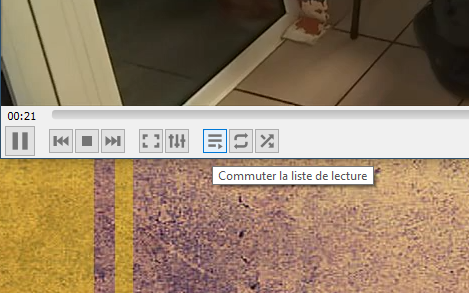
Et tu verras alors apparaitre ta liste de lecture 👌
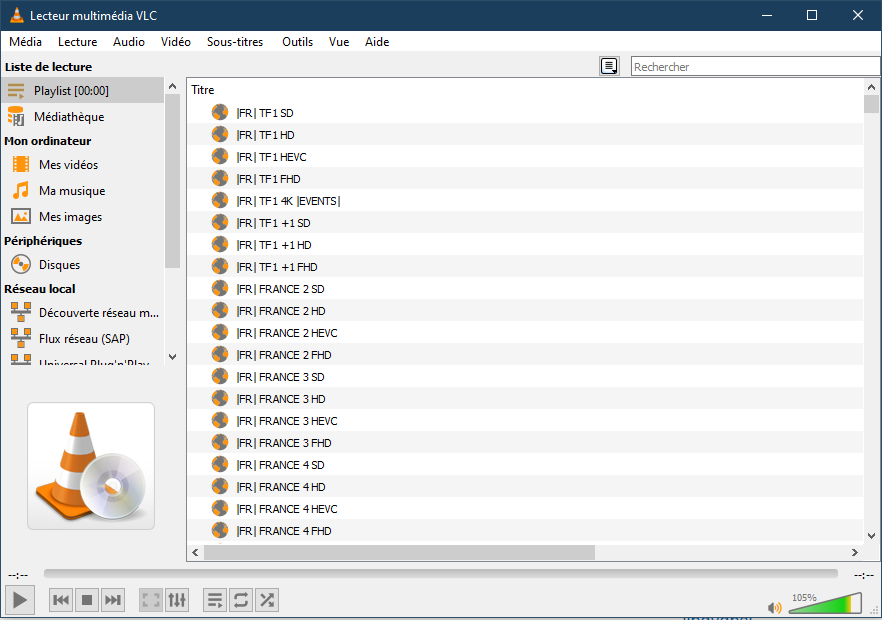
Et voilà ! Tu peux maintenant utiliser ton abonnement IPTV sur PC avec VLC 💻 et visionner toutes tes chaînes.

Il existe une autre application qui te permets d’utiliser ton abonnement IPTV sur PC avec une meilleure présentation, nous verrons tout ça dans un prochain post 😉
Mais qui suis-je ? 🤔 Je suis Falk, je suis un ancien revendeur d’abonnement IPTV. J’ai exercé ce « métier » pendant plus de 5 ans avec de nombreux fournisseurs et des milliers de clients.
Si tu as des problèmes dans l’installation ou une question n’hésite pas à commenter ci-dessous 👇



gérard
bonjours
j ai installe vlc sur mac par contre des que je ferme vlc j ai un soucis ma liste ne se sauvegarde pas je suis obliger de recharger le lien a chaque fois
merci